מתפריט 'איכות' של המדפסת, זמינות תשע ערכות של דוגמאות צבע. אלה זמינות גם מדף 'דוגמאות צבע' בשרת האינטרנט המובנה. בחירה של ערכת דוגמאות צבע כלשהי תגרום להדפסת מספר דפים עם מאות תיבות צבע. בכל תיבה יש שילוב CMYK או RGB, בהתאם לטבלה שנבחרה. הצבע המודפס בכל תיבה מושג על ידי העברת שילוב CMYK או RGB המוגדר בתיבה דרך טבלת המרת הצבעים שנבחרה.
על ידי בחינת ערכות דוגמאות הצבע, יכול המשתמש לזהות את התיבה בה הצבע קרוב ביותר לצבע הרצוי. לאחר מכן, ניתן להשתמש בערך שילוב הצבעים המופיע בתיבה כדי לשנות את צבע האובייקט בתוכנית. למידע נוסף, עיין בנושאי העזרה עבור התוכנה. ייתכן שיהיה צורך להשתמש בתיקון צבע ידני כדי להשתמש בטבלת המרת הצבעים שבחרת עבור האובייקט המסוים.
בחירה בערכת 'דוגמאות צבע' שתשמש לפתרון של בעיית התאמת צבעים מסוימת תלויה בהגדרת 'תיקון צבע' שבשימוש (Auto - אוטומטי, Off - כבוי, או Manual - ידני), בסוג האובייקט המודפס (טקסט, גרפיקה או תמונות) ובאופן בו צבע האובייקט צוין בתוכנית (שילובי RGB או CMYK). אם ההגדרה 'תיקון צבע' במדפסת נמצאת במצב 'כבוי', הצבע יתבסס על המידע המתקבל במשימת ההדפסה; לא תתבצע המרת צבעים.
| הערה: דפי 'דוגמאות צבעים' חסרי תועלת אם התוכנית אינה מציינת צבעים בשילובי RGB או CMYK. בנוסף, ישנם מצבים מסוימים בהם התוכנית או מערכת ההפעלה שבמחשב מכוונים את שילובי RGB או CMYK שצוינו בתוכנית באמצעות ניהול צבעים. כתוצאה מכך, ייתכן שהצבע אשר יתקבל בהדפסה לא יהיה תואם במדויק לדפי "דוגמאות צבע". |
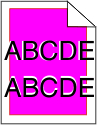
 .
. .
. .
. .
. .
.